Donnez à vos séquences un look rétro avec ces 10 préréglages vintage GRATUITS pour Final Cut Pro.
Les nuances de couleur vintage sont un moyen simple de donner à vos séquences un aspect distinct :optez pour une brume des années 1970, une lueur dorée pour l'automne ou une dominante teintée de vert qui déclenche une nostalgie chaude et floue. Dans l'article suivant, nous verrons comment utiliser les préréglages de couleurs vintage dans Final Cut Pro et expliquerons comment les installer sur votre ordinateur.

Cette vidéo de Shutterstock utilise le préréglage d'effet "Vintage - Desatured" dans Final Cut Pro.
La vidéo suivante nous montre comment installer et utiliser ces 10 préréglages vintage gratuits pour Final Cut Pro. Les préréglages ont été créés pour fonctionner dans FCPX.
Pour télécharger les préréglages répertoriés dans le didacticiel ci-dessus, téléchargez le fichier ci-dessous.
Télécharger gratuitement les préréglages Final Cut Pro
L'utilisation des préréglages d'effets est incroyablement facile. Faites simplement glisser et déposez l'effet du navigateur d'effets sur votre clip. C'est tout ce qu'il y a à faire !
Si vous n'avez jamais installé de préréglages d'effets dans Final Cut Pro, suivez les étapes ci-dessous.
Installation des préréglages
Il est presque impossible de trouver le dossier de préréglages Final Cut Pro par vous-même. Alors que les structures de fichiers du logiciel Adobe sont assez faciles à naviguer, la structure de fichiers de Final Cut Pro peut prêter à confusion. Voici comment installer des préréglages dans Final Cut Pro.
Étape 1 :décompressez le dossier de préréglages
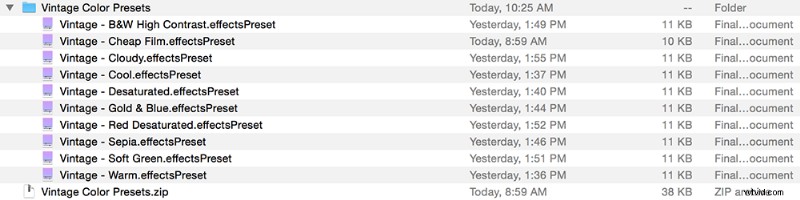
Pour décompresser les "Vintage Presets", double-cliquez sur le dossier zip dans le Finder. Vous verrez un dossier intitulé "Vintage Color Presets".
Étape 2 :Copiez les préréglages d'effets
Sélectionnez tous les préréglages d'effets et appuyez sur Commande + C.
Étape 3 :Naviguer dans la structure de dossiers (complexe)
Dans le Finder, maintenez la touche Option enfoncée et accédez à Aller> Bibliothèque. Il est important que vous mainteniez l'option enfoncée pendant que vous faites cela ou vous ne verrez pas le dossier Bibliothèque. Une fois à l'intérieur, vous pouvez relâcher la touche d'option. Accédez à :
Étape 4 :Copier les fichiers prédéfinis
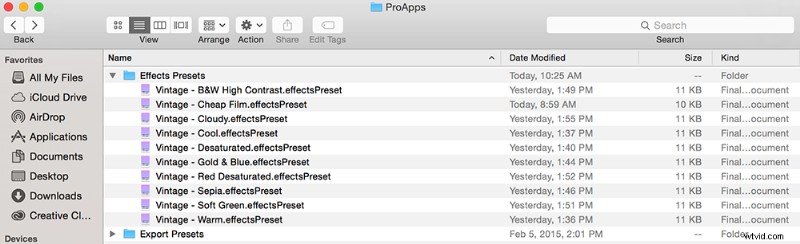
Collez maintenant les fichiers de préréglage dans le dossier "Effects Presets" (Commande + V).
Étape 5 :Redémarrez FCPX
Pour voir les préréglages dans Final Cut Pro, vous devez redémarrer Final Cut Pro.
Vous cherchez d'autres moyens de faire passer vos séquences FCPX au niveau supérieur ? Découvrez notre série de tutoriels de super-héros, qui couvrent des scènes d'attaque d'avions de chasse, un X-Men - remplacement des yeux inspiré et Star Trek Beyond -titres inspirés.
Image de couverture par Annette Shaff.
